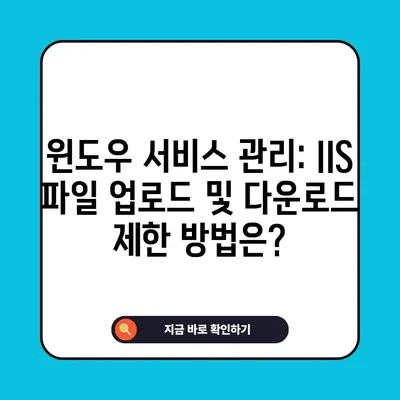윈도우서비스 관리 IIS 파일 업로드 및 다운로드 제한 W17
이 블로그 포스트는 윈도우 서비스에서 IIS의 파일 업로드 및 다운로드 제한에 대해 자세히 다루고, 해당 설정 방법과 보안 위험에 대해 설명합니다.
IIS 파일 업로드 및 다운로드 제한 개요
윈도우서비스 관리에서 IIS는 파일의 업로드 및 다운로드를 관리하는 중요한 역할을 합니다. 특히, 시스템의 보안성을 높이고 자원 관리를 효율적으로 수행하기 위해 이 과정이 필수적입니다. 이 포스트에서는 윈도우서비스 관리 IIS 파일 업로드 및 다운로드 제한 W17의 필요성과 보안 위협, 점검 및 조치 방법 등을 심도 깊게 살펴보겠습니다.
기본적으로, 모든 기반시설 시스템은 파일의 업로드 및 다운로드를 원칙적으로 금지하는 것이 이상적입니다. 그러나 특정 상황에서 이 기능이 필요할 수밖에 없습니다. 이러한 경우에는 용량 제한을 설정하여, 보안성을 유지하고 웹 서버 자원을 효과적으로 관리해야 합니다. 이를 통해 대량의 데이터를 처리할 수 있지만, 동시에 서버에 미치는 영향을 최소화할 수 있습니다. 파일 업로드와 다운로드는 서버의 리소스에 큰 영향을 미치며, 대용량의 파일을 처리할 경우 서비스 장애를 일으킬 위험이 있습니다.
| 위험 종류 | 설명 |
|---|---|
| 서비스 장애 | 대량의 파일 업로드로 인한 서버 과부하 |
| 보안 위험 | 악성 파일이 업로드되어 발생할 수 있는 위험 |
| 자원 낭비 | 불필요한 파일로 인해 서버 자원 소모 |
이러한 위험을 관리하기 위해서는 업로드 및 다운로드 용량을 제한하는 것이 필수적이며, 이를 통해 서버 자원을 효율적으로 관리할 수 있습니다. 특히, 웹 프로세스의 서버 자원 관리를 통해 시스템의 안정성을 높일 수 있습니다. 이 과정에서 언급되는 기준들은 양호와 취약으로 나눌 수 있으며, 이는 시스템 관리자가 주의 깊게 살펴봐야 할 사항입니다.
점검 기준 및 위험도
- 양호: 웹 프로세스의 서버 자원 관리를 위해 업로드 및 다운로드 용량을 제한한 경우
- 취약: 웹 프로세스의 서버 자원을 관리하지 않고 용량을 제한하지 않은 경우
이와 같은 점검 기준을 기반으로, 시스템 관리자는 IIS의 설정을 점검하고 필요에 따라 수정할 수 있어야 합니다. 이러한 절차는 시스템의 전반적인 보호를 위해 반드시 이행되어야 하며, 범죄자나 악의적인 행위자가 서버를 공격하는 것을 방지하는 데에도 도움이 됩니다.
IIS 파일 업로드 및 다운로드 제한 조치 방법
이제 구체적인 조치 방법에 대해 설명하겠습니다. 윈도우는 각기 다른 버전에서 파일 업로드 및 다운로드를 제한하는 다양한 방법을 제공합니다. 다음 절차는 윈도우 NT, 2000, 2003 버전을 기준으로 설명합니다.
- 서비스 중지: 시작 > 실행 >
SERVICEMSC>IISADMIN> 속성 > 일반 탭에서 서비스 중지 - 메타베이스 파일 편집:
%systemroot%\system32\inetsrv\MetaBase.xml파일을 찾아 편집기로 엽니다. - 업로드 용량 제한:
AspMaxRequestEntityAllowed값을 찾아 파일 업로드 용량을 최소 범위로 제한합니다. - 다운로드 용량 제한:
AspBufferingLimit값을 찾아 파일 다운로드 용량을 최소 범위로 제한합니다. - 서비스 시작: 시작 > 실행 >
SERVICE.MSC>IISADMIN> 속성 > 일반 탭에서 서비스 시작.
| 설정 항목 | 설정 값 |
|---|---|
AspMaxRequestEntityAllowed |
200000byte |
AspBufferingLimit |
4MB |
위 절차는 서버를 안정적으로 운영하기 위한 기본적인 방법입니다. 설정을 완료한 후에는 반드시 서비스가 제대로 시작되는지 확인해야 하며, 이후에도 수시로 설정을 점검해야 합니다.
다음으로 Windows 2008 및 2012에서의 조치 방법을 살펴보겠습니다.
- web.config 파일 수정: 등록된 웹 사이트의 루트 디렉토리에서
web.config파일을 열고 아래 항목을 추가합니다. - applicationHost.config 파일 수정:
%systemroot%\system32\inetsrv\config\applicationHost.config파일 내에도 아래 항목을 추가합니다.
| 설정 항목 | 기본 값 |
|---|---|
maxAllowedContentLength |
30MB |
MaxRequestEntityAllowed |
200000byte |
bufferinglimit |
4MB |
이와 같이 IIS의 설정을 적절히 관리함으로써, 웹 서버의 보안성을 높이고 성능을 최적화할 수 있습니다. 이를 통해 사용자는 안전하게 파일 업로드 및 다운로드 기능을 사용하며, 시스템 관리자는 필요한 안전장치를 갖출 수 있습니다.
결론
결론적으로, 윈도우서비스 관리에서 IIS의 파일 업로드 및 다운로드 제한은 매우 중요합니다. 이러한 조치를 통해 웹 서버의 보안성을 높이고, 자원 관리를 효율적으로 수행할 수 있습니다. 파일 업로드 및 다운로드 기능을 불가피하게 사용할 경우, 반드시 용량 제한을 설정하여 보안과 성능을 동시에 확보해야 합니다.
지속해서 시스템을 모니터링하고 설정을 점검하는 것은 보안 위협으로부터 서버를 보호하는 데 매우 중요한 역할을 합니다. 이 블로그 포스트를 통해 안전하게 파일을 관리하고, 효과적으로 시스템을 운영할 수 있는 방법을 이해하셨길 바랍니다.
이제는 본인의 서버에 설정을 적용해 보고, 쾌적한 웹 서비스 운영의 첫 걸음을 내딛어 보시기 바랍니다!
💡 윈도우10의 보안과 전력관리를 최적화하는 방법을 알아보세요. 💡
자주 묻는 질문과 답변
💡 윈도우10 보안을 강화하는 비밀을 알아보세요. 💡
질문1: IIS에서 파일 업로드와 다운로드를 전혀 금지하는 것이 가능한가요?
A: IIS는 파일 업로드와 다운로드 기능을 직접적으로 차단하는 기능이 없기 때문에, 시스템 관리자는 이를 간접적으로 제어해야 합니다.
질문2: 업로드 및 다운로드 용량을 어떻게 설정하나요?
A: 웹.config 파일이나 applicationHost.config 파일을 수정하여 업로드 및 다운로드 용량을 설정할 수 있습니다.
질문3: 설정 변경 후 확인할 사항은 무엇인가요?
A: 서비스 재시작 후 설정된 용량이 제대로 적용되었는지 확인해야 하며, 이후에도 정기적으로 모니터링이 필요합니다.
질문4: 보안이 강화된 파일 업로드 및 다운로드 기능을 사용하려면 어떻게 해야 할까요?
A: 항시 최신 보안 패치를 적용하고, 필요한 경우 추가적인 보안 솔루션을 도입하는 것이 좋습니다.
윈도우 서비스 관리: IIS 파일 업로드 및 다운로드 제한 방법은?
윈도우 서비스 관리: IIS 파일 업로드 및 다운로드 제한 방법은?
윈도우 서비스 관리: IIS 파일 업로드 및 다운로드 제한 방법은?